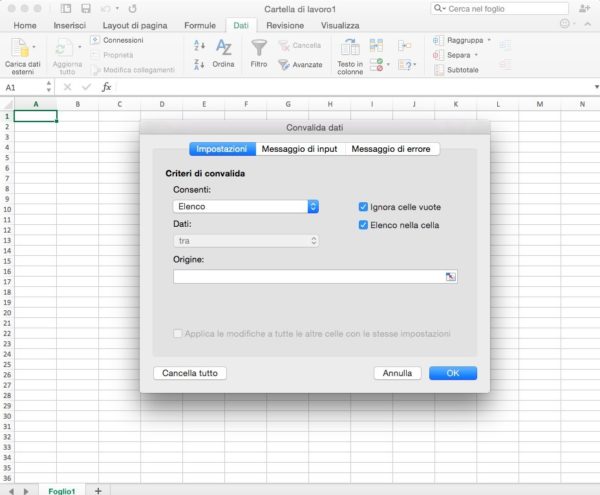Oggi ChimeraRevo vi spiega come inserire menu a tendina in Excel, ovvero come attivare la funzione elenco all’interno di un documento Excel.
Insomma, se volete creare un foglio ben strutturato, dove potete interagire con le voci inserite nelle celle attraverso elenchi e menu a tendina, questo è l’articolo che fa proprio al caso vostro!
Il programma Excel, tra le tante funzioni, permette agli utenti di raggruppare le celle in elenchi e di creare menu a tendina con i valori e le voci presenti all’interno del foglio di calcolo.
La nostra guida vale sia per Windows che per macOS e vale per tutte le versioni di Office più recenti, dalla 2007 in poi.
Prima di scoprire come inserire il menu a tendina in Excel dovete sapere che quest’ultimo può contenere sia valori definiti direttamente dall’utente (ovvero parole, frasi o numeri presenti nel menu) sia valori già presenti nel foglio di calcolo.
Menu a tendina con valori definiti dall’utente
Per creare il vostro menu a tendina utilizzando valori definiti da voi, dovete selezionare la cella o celle in cui volete inserire il menu, cliccare su Dati e poi su Convalida dati (è l’icona in alto a destra che rappresenta due campi di testo con accanto un segno di spunta verde e un segnale di divieto rosso).
Nella finestra che appare sullo schermo, andate sul menu Consenti, selezionate la voce Elenco e digitate nel campo di testo Origine tutti i valori che volete inserire nel menu a tendina, separandoli l’uno dall’altro con un punto e virgola. Per concludere l’operazione, cliccate su OK.
Adesso non resta che selezionare una delle celle dove avete inserito il menu a tendina, cliccare sulla freccia che vi apparirà davanti e scegliere uno dei valori predefiniti.
Menu a tendina con valori già presenti su Excel
Volete sapere come inserire menu a tendina in Excel utilizzando i valori già presenti nel foglio di calcolo? Per farlo basta selezionare le celle contenenti i valori che volete inserire nel menu a tendina, andare su Formule e cliccare sul tasto Definisci nome situato in alto a sinistra.
Attenzione! Ricordatevi che potete inserire soltanto valori contenuti nella stessa colonna o nella stessa riga e che tra uno e l’altro non devono esserci interruzioni.
Una volta che avete cliccato su Definisci nome, si aprirà una finestra dove dovrete digitare il nome che volete assegnare al gruppo di valori selezionato e poi cliccare su OK per salvare le modifiche.
Infine, selezionate la cella o le celle dove volete inserire il vostro menu a tendina su Excel, andate nella scheda Dati e premete su Convalida dati in alto a destra.
Come abbiamo visto nel paragrafo precedente, adesso basta selezionare la voce Elenco dal menu Consenti, digitare il nome del gruppo di dati che avete creato prima nel campo Origine e fare click su OK per concludere l’operazione!
Ora, selezionate una delle celle in cui avete inserito il menu, cliccate sulla freccia che vi apparirà davanti e scegliete uno dei valori presi precedentemente dal foglio di calcolo!
Ricordatevi che i valori del menu a tendina si aggiornano sempre in tempo reale!
Come inserire un elenco in Excel
Adesso è necessario capire come inserire un elenco in Excel, ovvero come inserire un menu a tendina per organizzare e filtrare i valori presenti nel foglio di calcolo.
Per fare un elenco con Excel, non dovete fare altro che aprire il documento, cliccare su Home > Formatta come tabella e selezionare lo stile di vostro gradimento.
A questo punto, dovete selezionare le celle che volete inserire nell’elenco e cliccare su OK per salvare le modiche: se tra i valori scelti ci sono anche i titoli delle colonne, mettete il segno di spunta accanto alla voce Tabella con intestazioni per evitare di creare le celle di intestazione dei menu.
Bene! Adesso avete un elenco con cui potrete organizzare facilmente i valori delle celle tramite i vostri menu a tendina. Basta fare clic sulle frecce presenti nelle righe di intestazione delle colonne per mettere i valori in ordine alfabetico, applicare i filtri e molto altro ancora.
Per annullare la creazione della tabella, basta premere su Annulla (ovvero sulla freccia situata in alto a sinistra nella barra del programma) o selezionare le celle incluse in essa, andare su Progettazione e infine su Converti in intervallo.
Avete capito come inserire menu a tendina in Excel? La procedura è davvero semplice, anche per i meno esperti!